町内会のお知らせやイベントの案内図をペイントで作るとき、角度を微調整できなくて困ったことがありませんか?
「ほんの少しの傾き」が資料の見やすさや信頼感を大きく左右しますが、残念ながら、ペイントでは図形の回転を“微調整”できません。
ところが裏ワザ的方法があり、これを使えば1度単位での細かい調整が可能です。
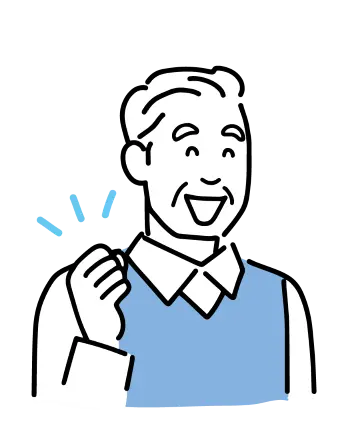
そんな方法があるの!?
- ペイントで図形を回転する基本手順(Officeソフトなどで“あと少し”を回す方法)
- 町内会の案内図や資料づくりでの具体的な活用例
上記の操作を覚えておけば、案内図の矢印をキレイに仕上げられるようになります。
本記事を読めば、町内会の資料や地図が「見やすい」「わかりやすい」ものに変身すること間違いなしです。
👉 公式ヘルプには載っていない、“図形を少しだけ回すときに役立つコツ”も解説します。
詳しい仕様はMicrosoft公式サポートやMicrosoftペイントの紹介ページをご確認ください。
また、本記事の内容は、Windows 11のMicrosoft ペイント最新版を前提にしていますが、画面構成や機能はプログラムの更新により変更される場合があります。
なぜ案内図や資料で「回転の微調整」が必要なのか
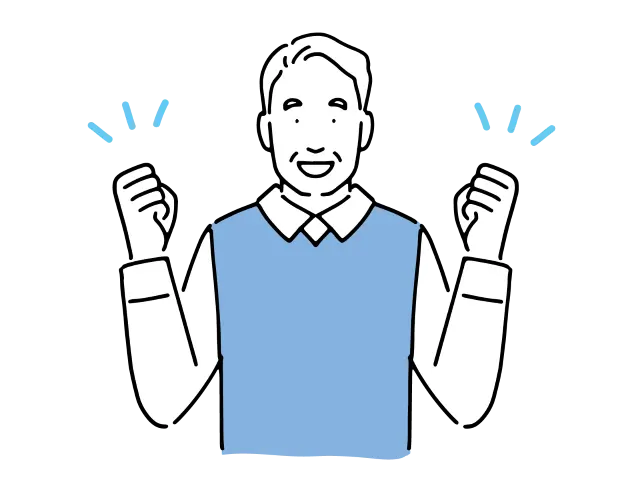
町内会の活動では、清掃や防災訓練、イベントなどで案内図や掲示物を作る機会が多くあります。
そのとき、矢印や写真のわずかな傾きが「どこへ行けばいいのか分かりにくい」「見づらくて読みにくい」と感じさせてしまいます。
資料は小さな違和感が積み重なることで、信頼感にも影響するのです。
だからこそ、ほんの数度の角度調整=回転の微調整 が重要になります。
矢印や線が傾いていると迷いやすい
案内図に描いた矢印が微妙に曲がっていると、見る人は「方向が正しいのか」不安になります。
特に町内会の清掃場所や防災訓練の集合場所では、誤解が生まれると混乱の原因に。
矢印をきちんとまっすぐ整えるだけで、地図が格段にわかりやすくなります。
例えば「公民館までの道順」や「趣味のサークル会場までの地図」を作るとき、細かく角度を合わせることで、読み手がスムーズに目的地にたどり着けます。
見やすい地図は参加者の安心感を高めるだけでなく、「プロが作ったみたい!」と喜ばれることも少なくありません。
こうした行事案内のプリントや掲示物が作成できるようになれば、「頼れる人」と思ってもらえるはずです。
写真が少し傾くだけで見づらくなる
イベント報告や活動記録に写真を載せる場合、水平がずれていると落ち着きのない印象になります。
人の集合写真や建物の写真が少し斜めなだけで「見づらい」「雑に作った資料」という印象を与えてしまうことも。
微調整で水平を整えることは、読みやすさや印象を大きく左右します。
読みやすさが町内会活動の信頼感につながる
案内図や会報は「町内会の顔」とも言えます。資料が整っていると「きちんと準備されている」「安心して参加できる」と住民に伝わり、活動への信頼感が増します。
逆に、矢印や文字が傾いていると「細部まで配慮が足りない」と感じられてしまうことも。
回転の微調整は、小さな工夫で大きな信頼を生むポイントなのです。
ペイントで図形や写真を回転を微調整する方法
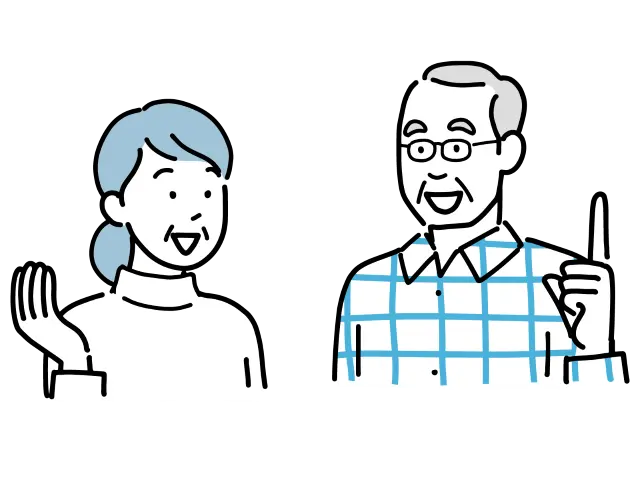
結論から言うと、ペイントで図形を回転できるのは以下の角度のみです。
- 右へ90度回転
- 左へ90度回転
- 180度回転
- 上下反転
- 左右反転
基本的には「90度ごとにしか回せない」のですが、図形回転を微調整する裏ワザを知っていれば“数度単位”で思い通りに回せます。
趣味の作品づくりや日常のちょっとした文書でも「仕上がりが違う」と実感できるでしょう。
たとえば、次のような日常生活で役立つシーンが一気に広がります。
【基本編】ペイントで図形の回転を調整する手順
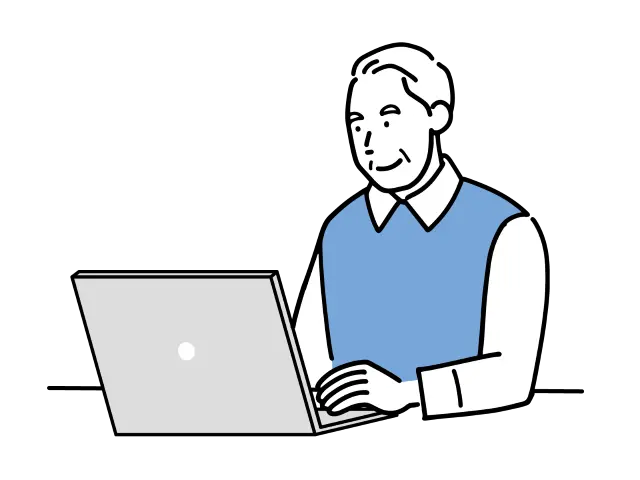
ペイントで図形の回転を微調整する前に、以下の準備を行っておくと安心です。
- 図形を描画した直後に回転操作を行う。
- 必要に応じて、図形をコピーしてバックアップを取る。
- 他のオブジェクトと重ならないように配置する。
これを念頭に置いたうえで、まず最初にペイントで図形を回転させる方法を基本の数パターンをお伝えします。
一刻も早く回転を微調整する方法を知りたい方は、【裏ワザ編(←ここをクリック)】をどうぞ。
ペイントで図形を描いた後に「選択ツール」で回転する方法
まず、《 Windowsのペイントによる塗りつぶし 》を参考にペイントで図形を描いておいてください。
今回は矢印を描画してみました。
ペイントで図形を描いたら、選択した部分をクリック
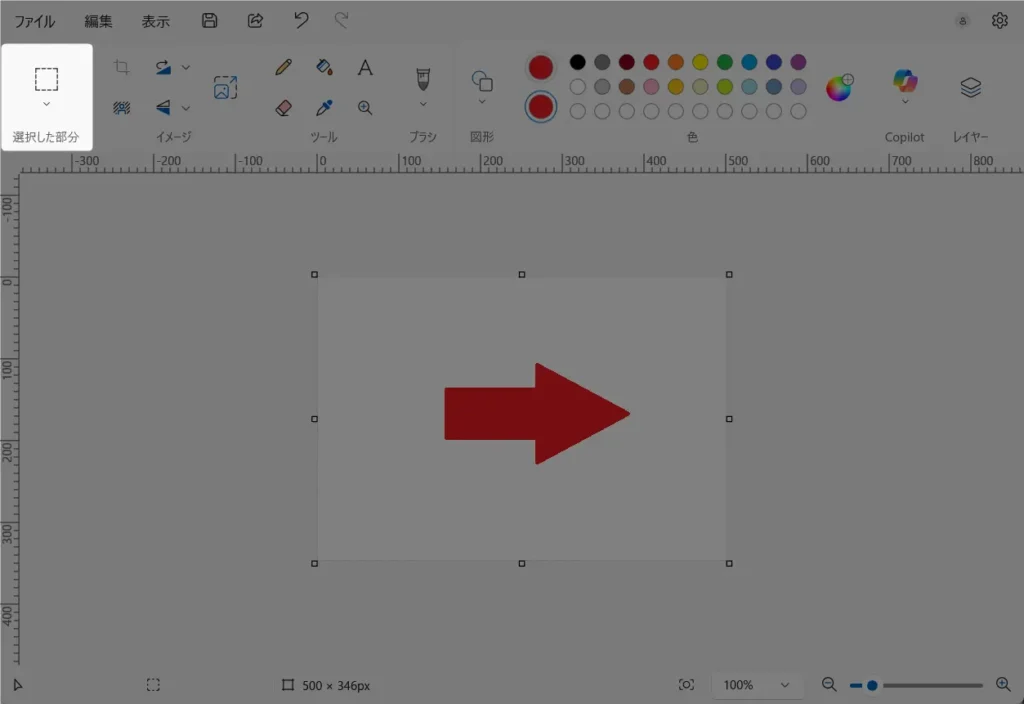
四角形選択を選びます(自由形式やすべて選択でもOKですが、この場合は四角形が使いやすいです)。
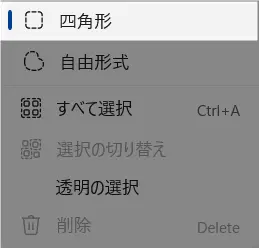
そして、描いた図形を囲むように範囲選択しましょう。図形の周囲に点線が表示されて選択状態になります。
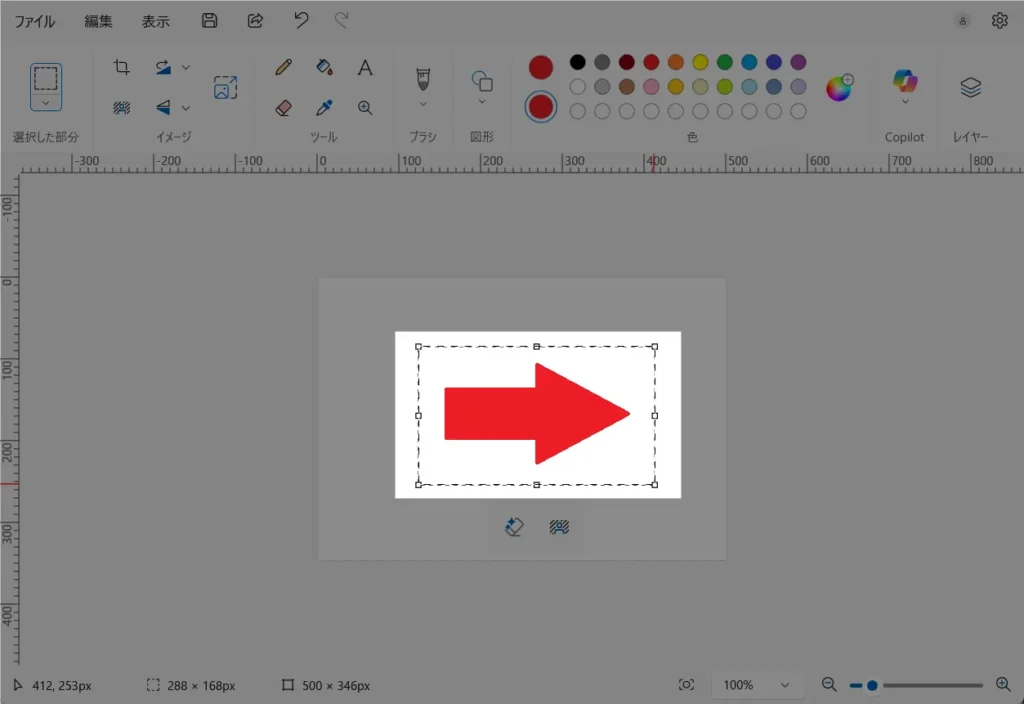
選択状態になっている状態で、メニューバー内のイメージグループを選択。下図の上側の赤枠 or 下側の赤枠を選びます。
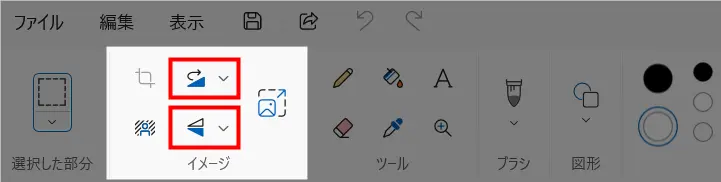
これによって、以下の5種類の回転が可能になります。図形を回転できるのは以下の角度のみです。
- 右へ90度回転
- 左へ90度回転
- 180度回転
- 上下反転
- 左右反転
たとえば、左へ90度回転を選ぶと下図のようになります。
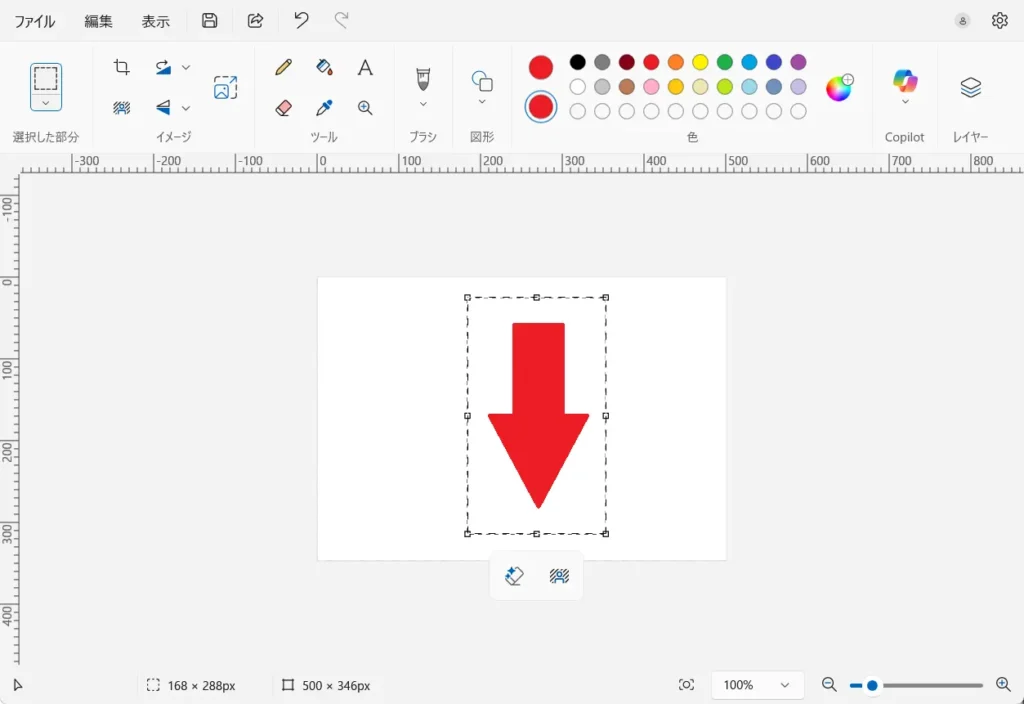
その他の場合もぜひ試してみてください。
矢印を回転させた後、背景を透明にしてアイコン化したいときは、透過処理の方法を活用すると便利です。
さらに、色にこだわりたい場合は色の置き換え機能で微調整も可能です。
失敗しても安心!元に戻す方法
もし、「回しすぎて変になった…」というときも心配はいりません。
ペイントには【元に戻す】機能があるので、すぐに以前の状態に戻せます。
この機能を使うには、キーボードのCtrlキーとZキーを同時に押してください。
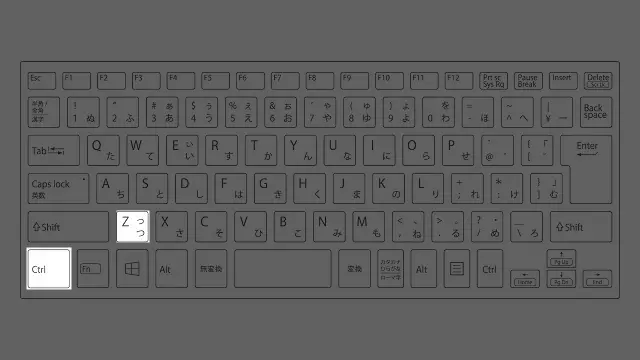
すると、押した回数分だけ元の状態に戻ります。
やり直せるとわかれば安心ですね。
これでどんどん失敗できますよ!
図形をコピーと貼り付けで回転
今度はペイントに描画するのではなく、ダウンロードしてきたフリー素材をペイントのキャンバス内にインポートして回転させてみましょう。
ペイントを開いてファイルをクリック
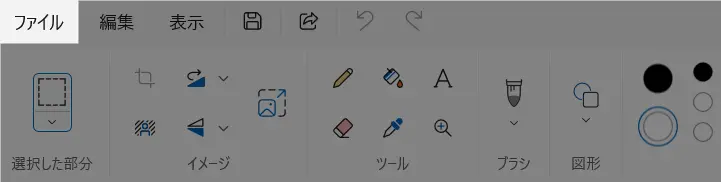
キャンバスにインポートを選択
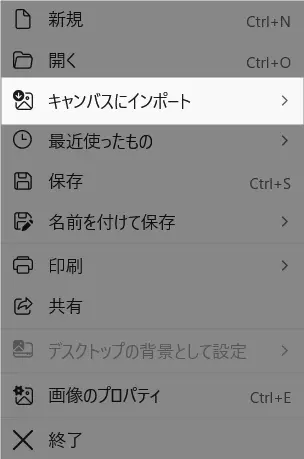
これで図形をペイントに取り込めます。その直後は図形が選択状態になるので、そのままにしておきましょう。
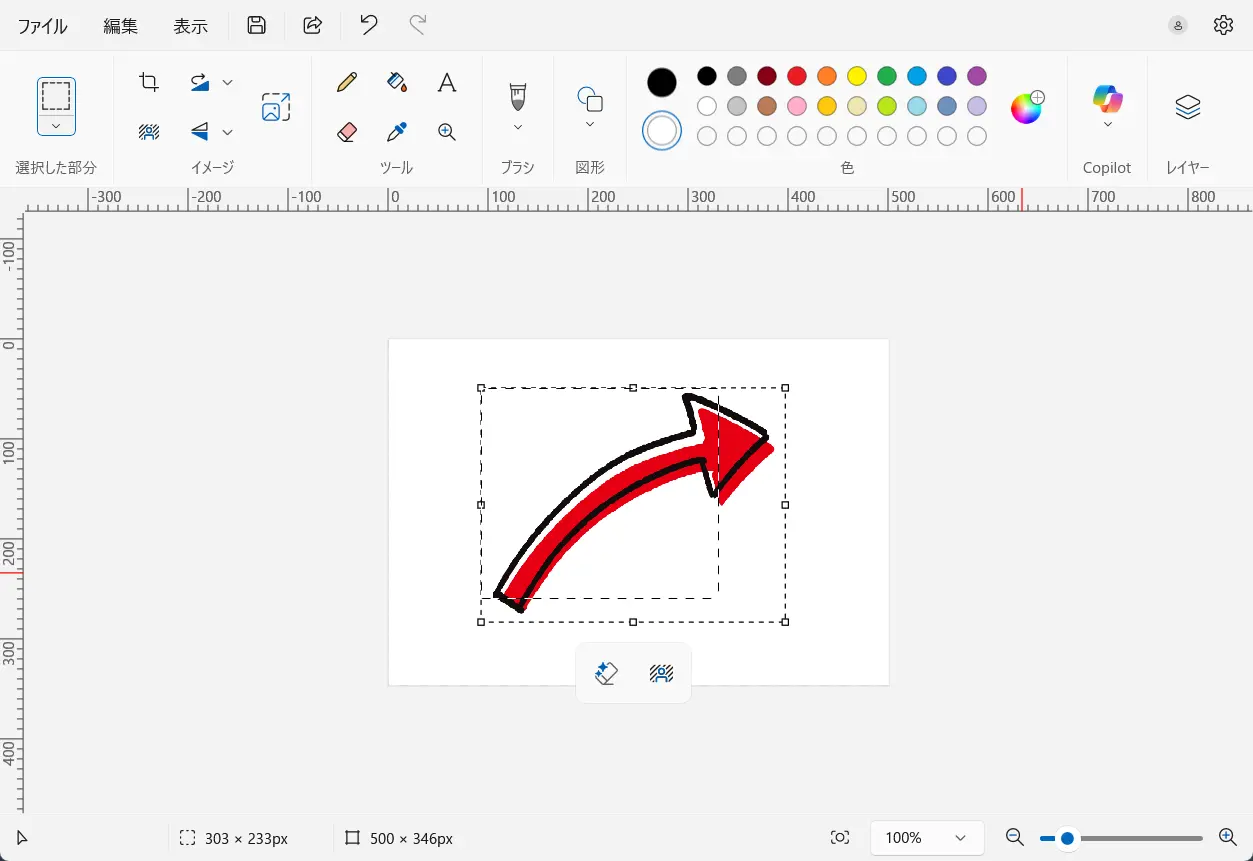
選択状態になっている状態で、メニューバー内のイメージグループを選択しましょう。下図の上側の赤枠 or 下側の赤枠を選んでください。
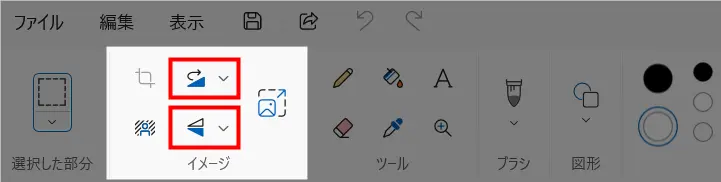
これによって、以下の5種類の回転が可能になります。図形を回転できるのは先ほどと同様に、以下の角度のみです。
- 右へ90度回転
- 左へ90度回転
- 180度回転
- 上下反転
- 左右反転
たとえば、左右反転を選ぶと下図のようになります。
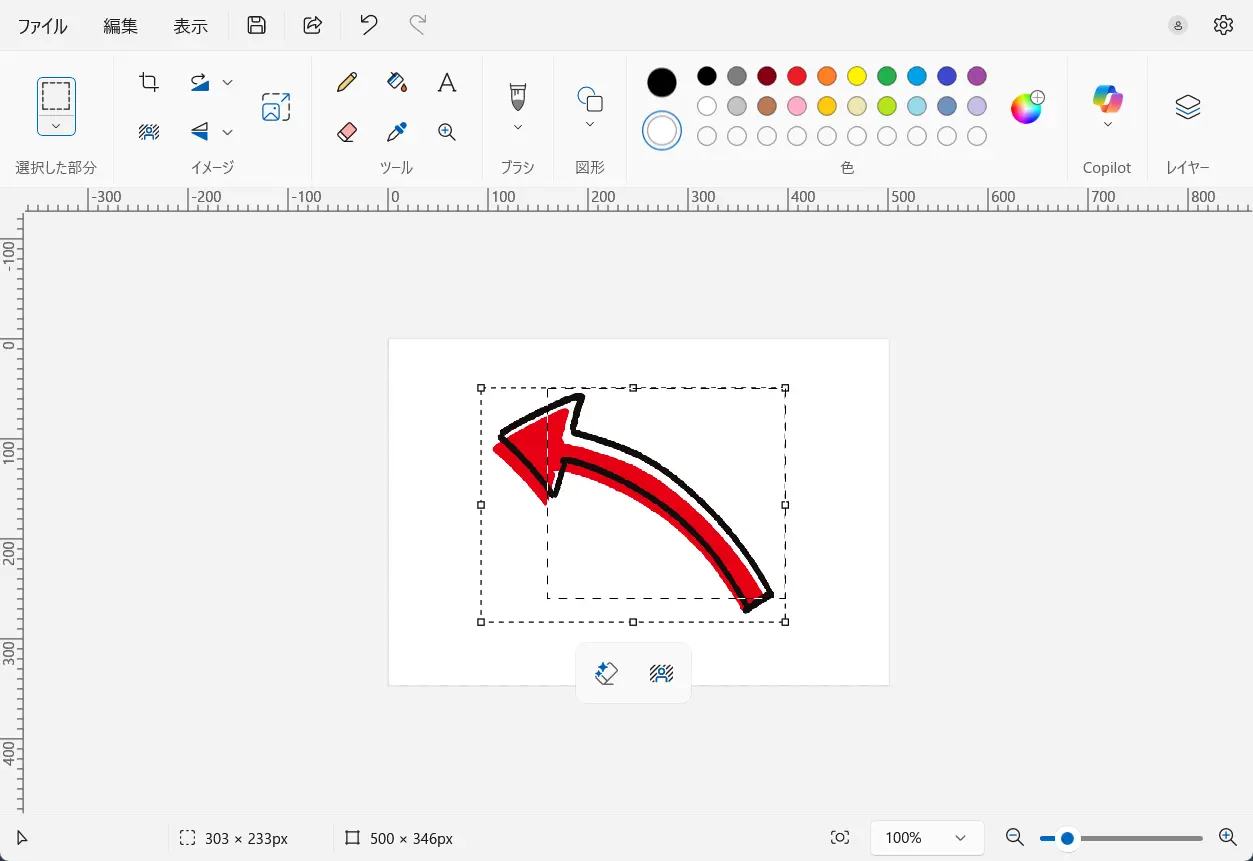
上記の方法でも図形を回転できない場合、主に以下の原因が考えられます。
- 図形が正しく選択されているか確認する。
- 図形が他のオブジェクトと結合されていないかチェックする。
- 必要に応じて、図形を再描画し、回転操作を試みる。
これらの状況では、回転機能が制限されることがあります。
ペイントで図形の回転を微調整できない理由
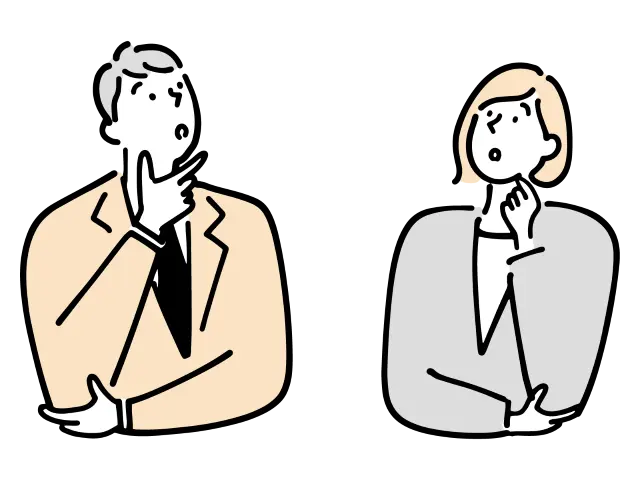
そもそも、ペイントで図形の回転を微調整できないのはなぜでしょうか。
実は以下のような制限があるため、ペイントでの回転の微調整は基本的にできないのです。
ペイントには「角度入力機能」がない
Microsoft ペイントでは、画像や図形を回転させる際に「90度回転」「180度回転」「左右反転」などの固定された回転オプションしか選べません。
PhotoshopやPowerPointのように「25度だけ回転」など数値指定による細かな操作ができないため、±1度単位での微調整をしたいユーザーにとっては致命的な制限です。
回転ハンドル(ドラッグ式の自由回転機能)もなし
多くの画像編集ソフトでは、オブジェクトを選択すると“円形のハンドル”が現れます。
このハンドルをマウス操作で自由な角度に調整しますが、ペイントではそれができません。
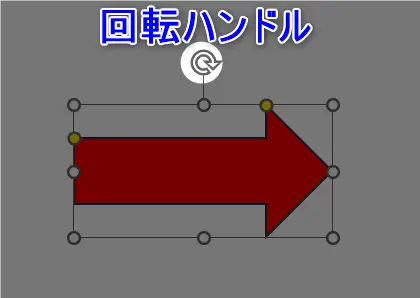
これは、ハンドルによる図形の角度調整機能がペイントにないからです。
結論:そもそも“微調整”という概念が存在しない
ペイントは“シンプルで軽い操作性”を重視したアプリケーションです。
そのため、図形の回転を微調整できません。
「ペイント 回転 微調整」で検索しても、解決策は“他ソフトを使う”というものが大半です。
つまり、微調整という機能自体が、ペイントの守備範囲を超えた高度な要求だと言えるでしょう。
そこで登場するのが、裏ワザともいえる「Officeソフトの活用」です。
実際にその方法を知りたい場合は、次のセクションをご覧ください。
【裏ワザ編】あと少しだけ回す!ペイントで図形の回転を微調整
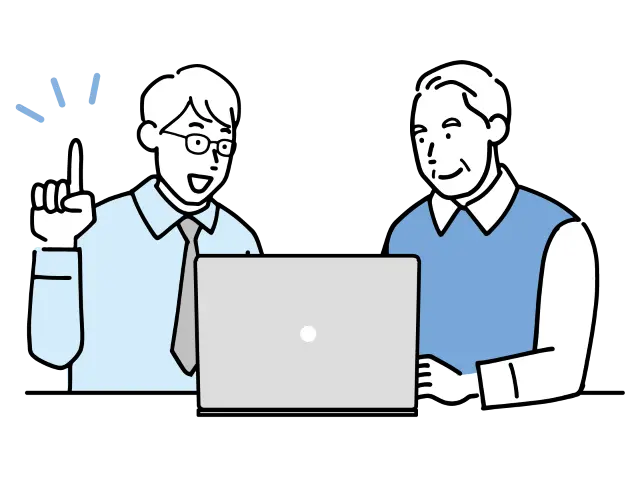
上述のとおり、ペイントでは90度単位の回転や反転は可能ですが、回転の微調整機能はありません。
こうした制限を突破するためには、ExcelなどのOfficeソフトの力を使います(GoogleスプレッドシートでもOK)。
ペイントで操作できない微調整も、これなら1度単位での正確な回転が可能です。
それではさっそく、やり方を見ていきましょう!
Excelで任意の角度で図形の回転を微調整する方法
まず、ペイントで図形を描いて画像ファイルとして保存してファイルを閉じてください。(PNGでもJPGでもOK)。
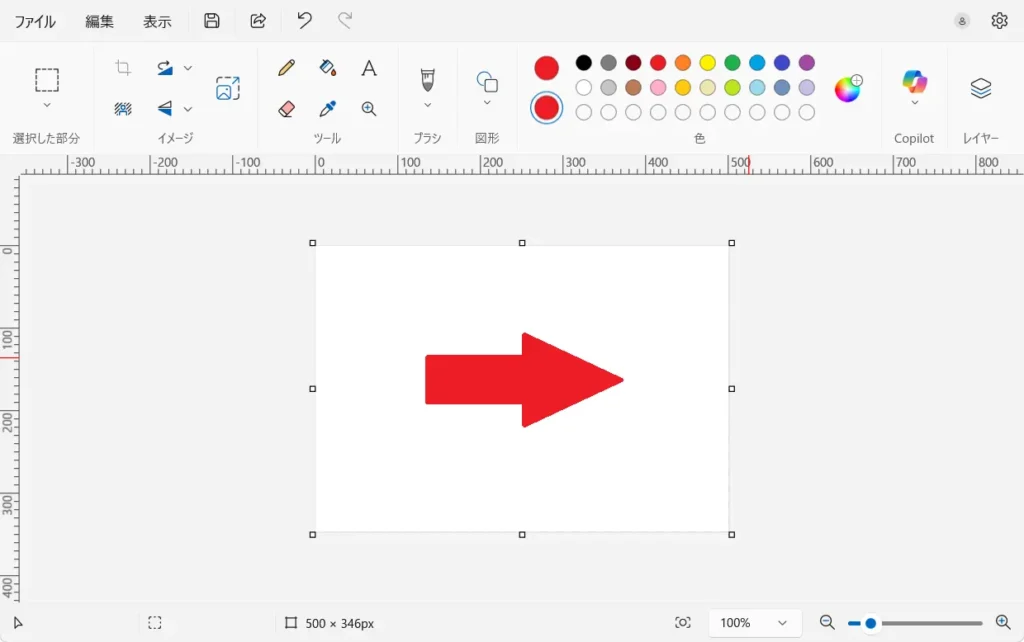
そして今度はExcelを起動します。
Excelの挿入タブ>図グループから先ほど保存した画像を指定しましょう。
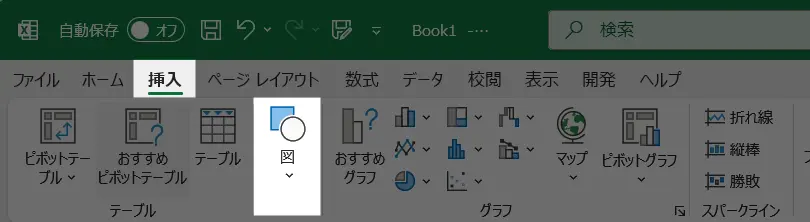
そうすると下図のようにExcel内に画像を取り込めます。
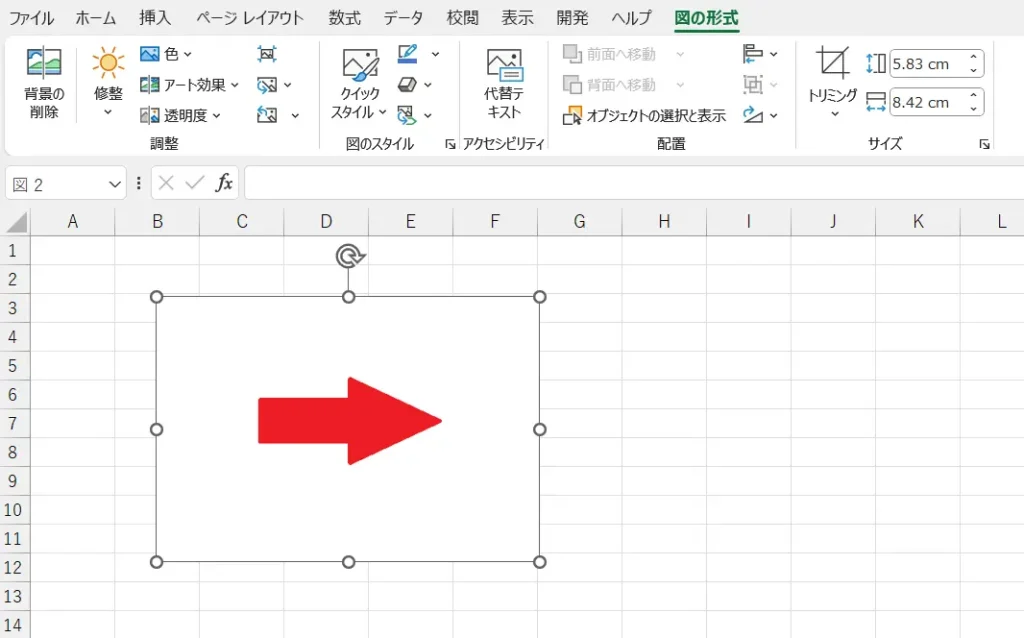
その後、図の形式タブを選択すると、図の書式設定サイドパネルが開きます。
下図の赤枠のとおりにタブを開きいて回転の項目に数値を入力すると、任意の角度で図形を回転することが可能です。
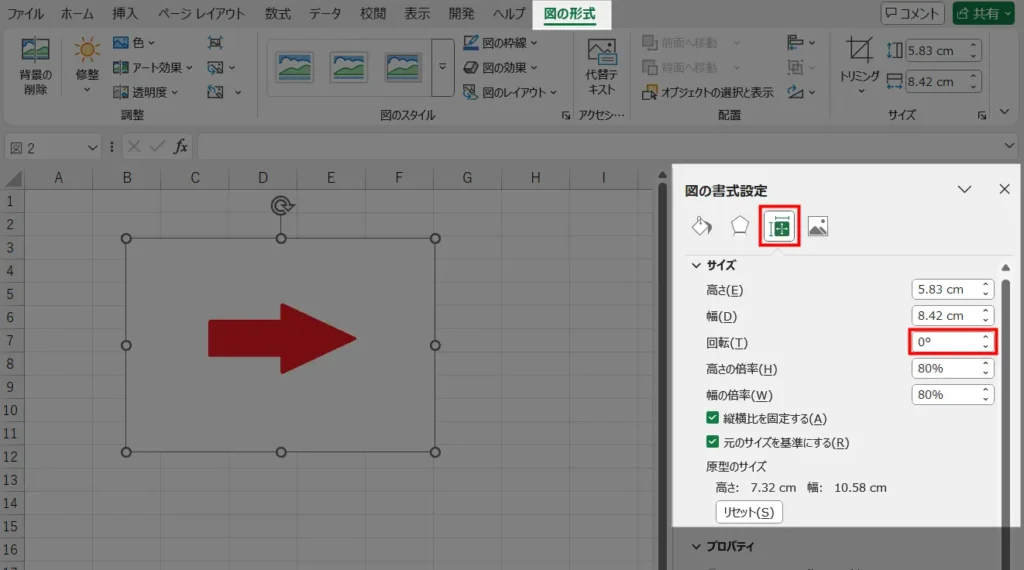
回転角度の設定が完了したら、図形を選択状態にしてCtrl+Cで図形をコピーしてください。
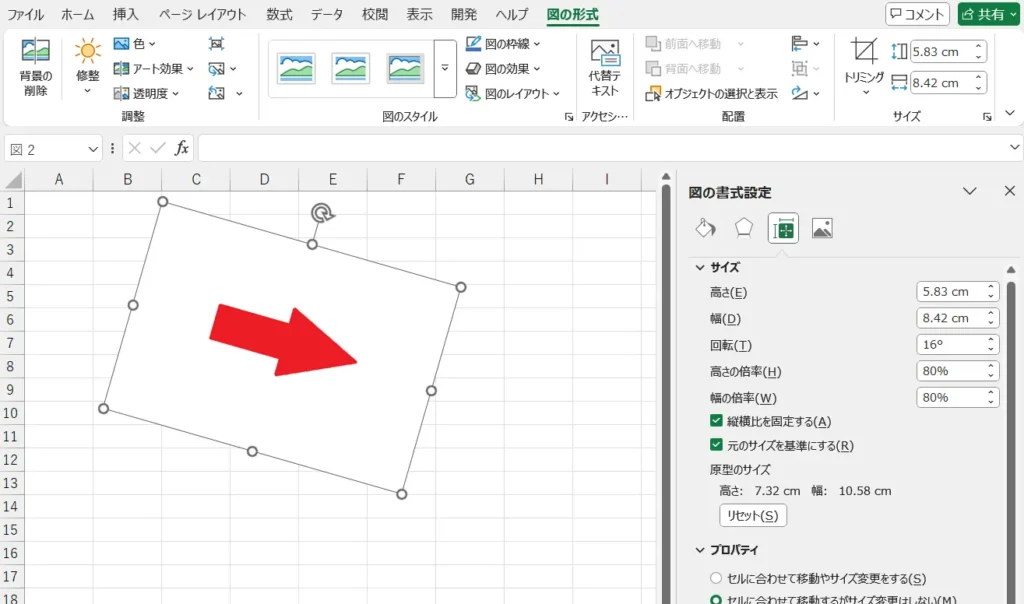
今度はペイントを開いて、Ctrl+Vでコピーした画像を貼り付ければ完了です!
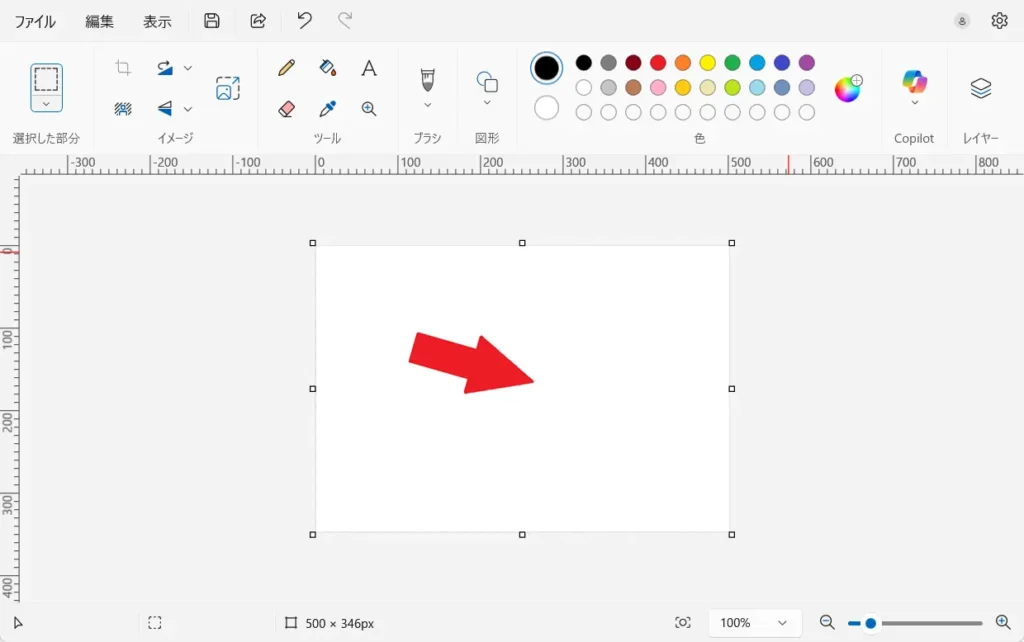
なお、この方法を使えるのはExcelだけではありません。
パワポを使ってもできるのでお好きな方を利用してみてください。
もし、Excelを持っていない!という方は次のGoogleスプレッドシートでのやり方を試してみましょう
スプレッドシートで任意の角度で図形の回転を微調整する方法
まず、ペイントで図形を描いて画像ファイルとして保存してそのまま閉じちゃってください。(PNGでもJPGでもOK)。
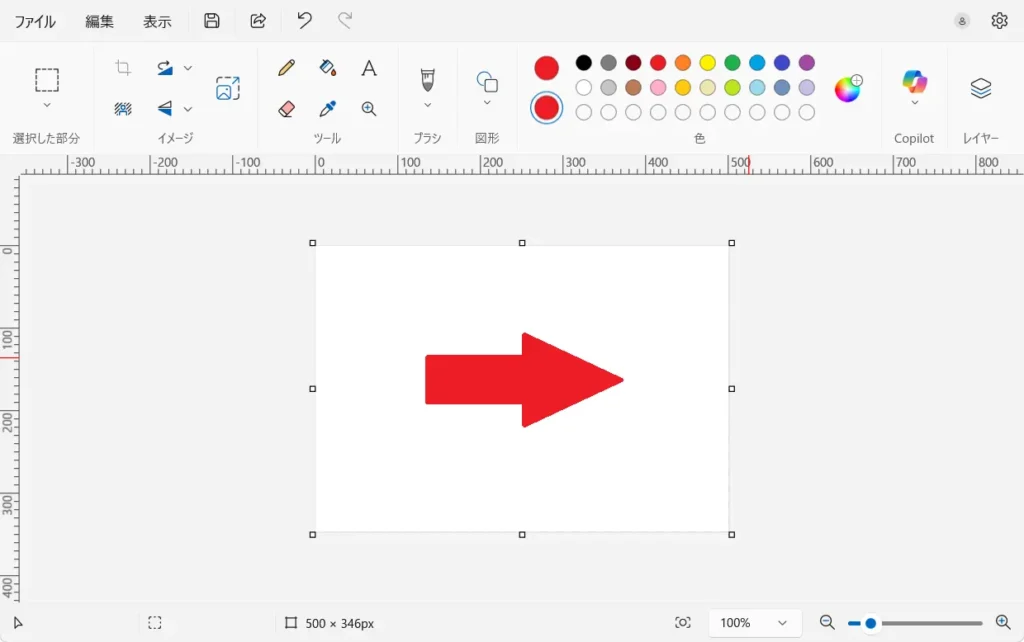
そして今度はGoogleスプレッドシートを起動して挿入をクリック。
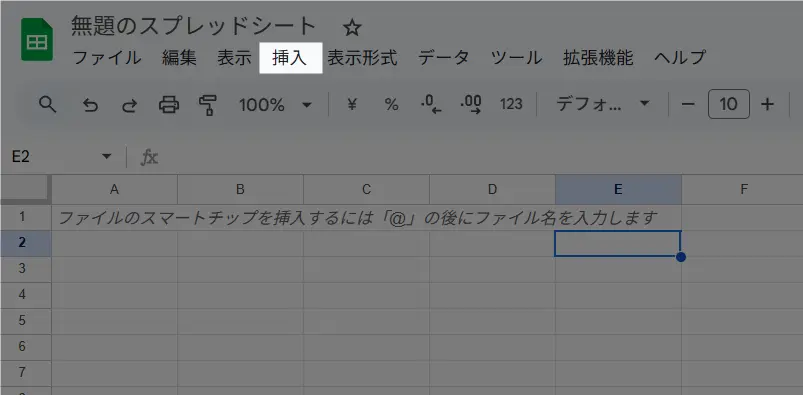
図形描画を選択
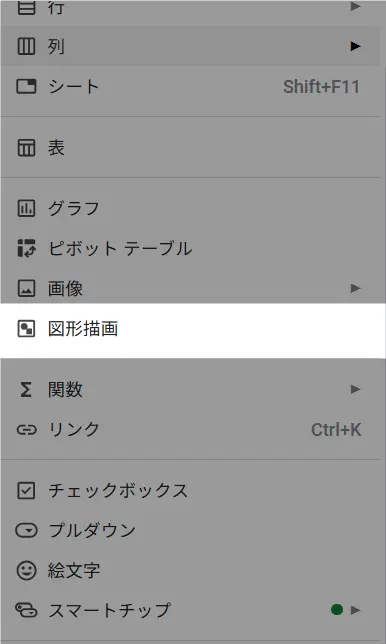
画像ボタンをクリック
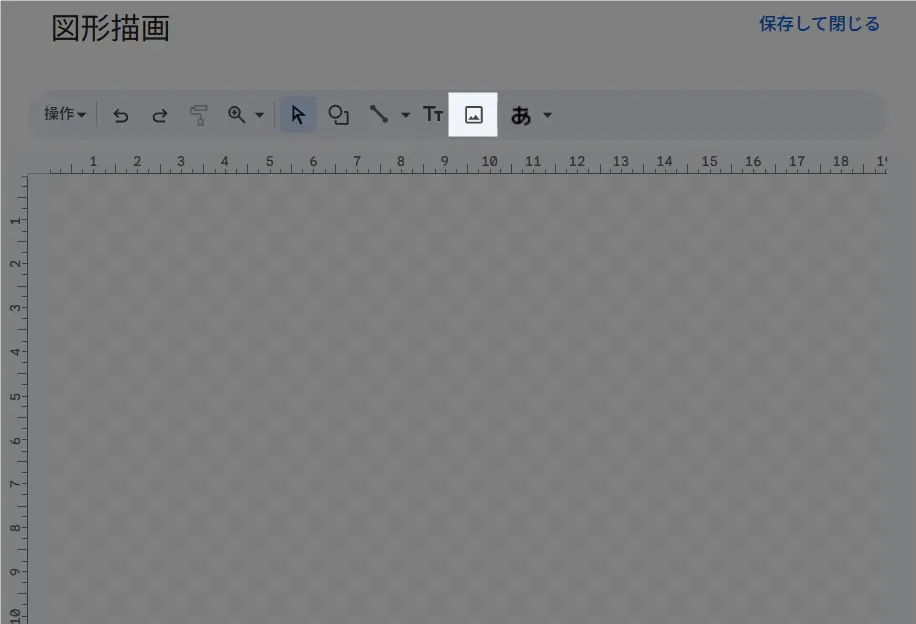
最初に保存した画像をドラッグアンドドロップしてください。
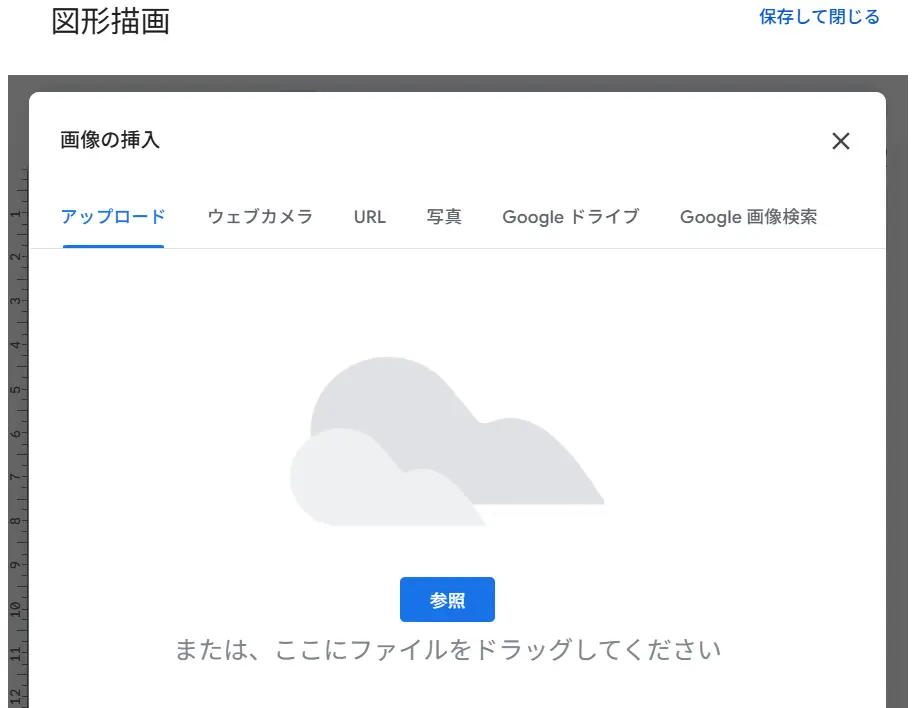
図形の上部にあるピン(青丸)をマウドラッグで回転させます。
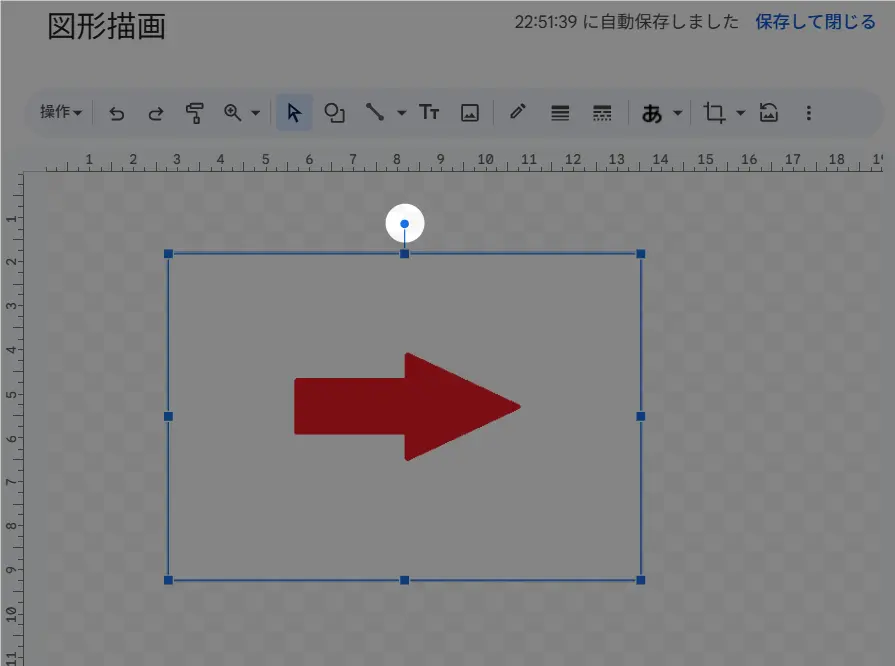
そうすると、下図のように任意で回転させることができます。
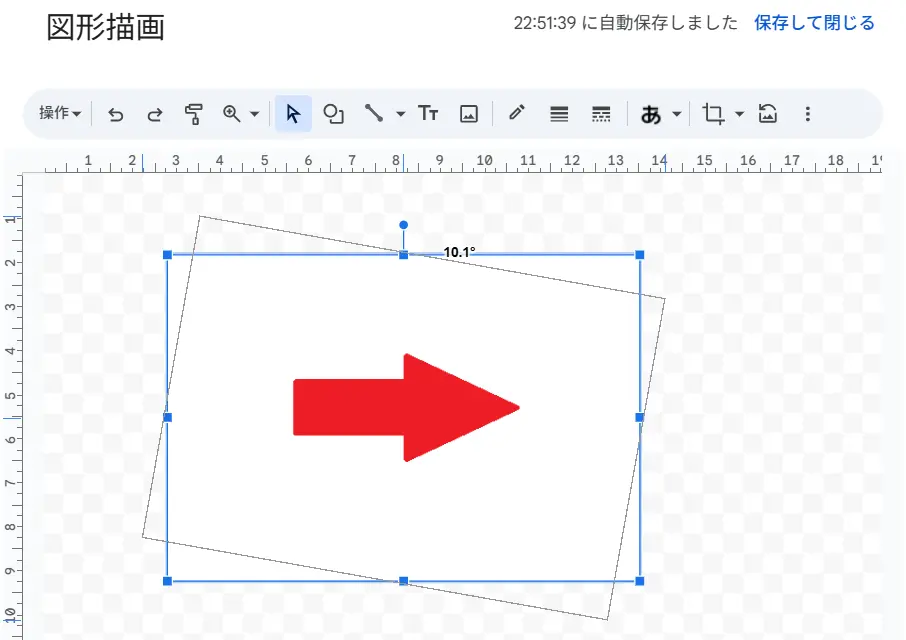
回転させたら保存をクリック
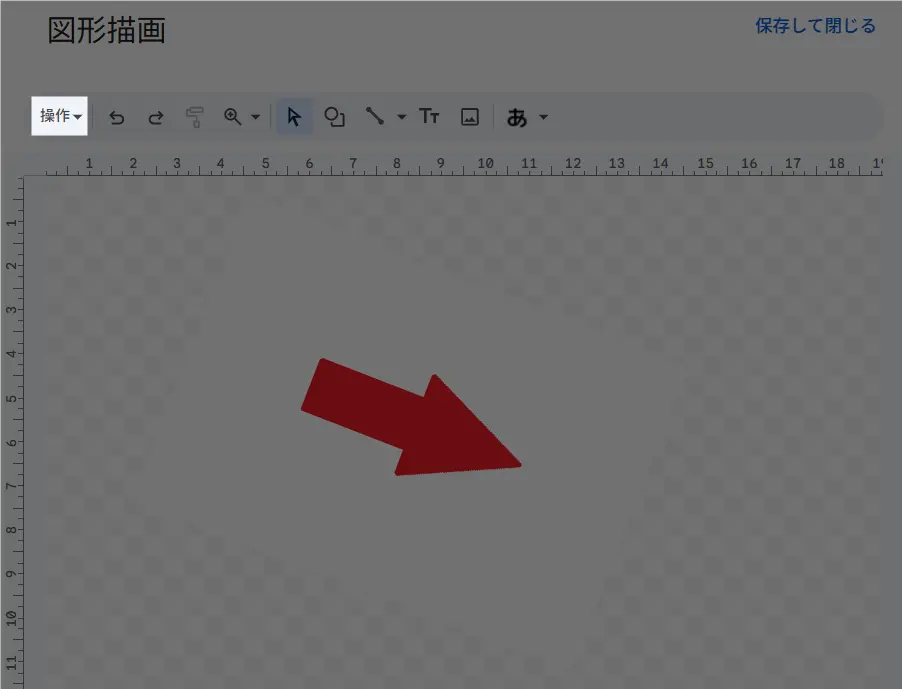
ダウンロードでファイル形式を選択してください。
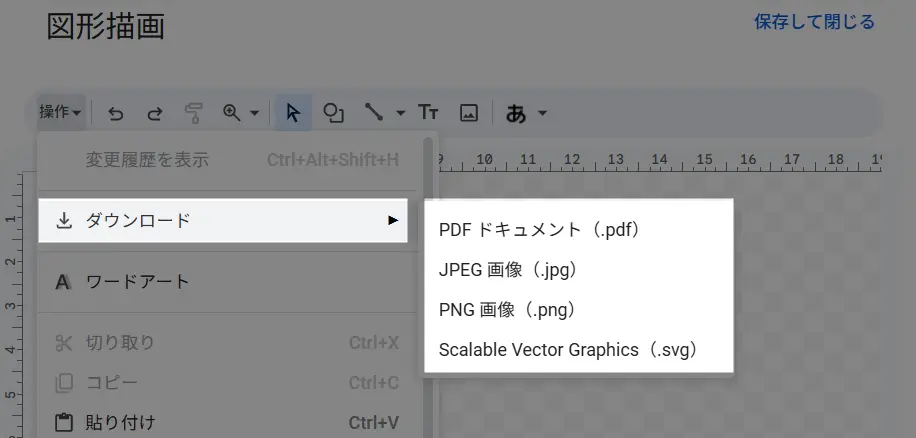
回転後の画像がJPG形式やPNG形式でダウンロードされます。
あとはそれをペイントで開くだけ!
簡単にできるのでぜひ実際に試してみてください。
他ツールでもできる、図形の回転の微調整:おススメはCanva

作業効率を高めるために、ペイントと他ツールを使い分ける方法がおすすめです。
- 下書きや簡単な構図づくりはペイントで行う
- 細かい角度調整や高精度な回転はCanvaやGIMPやPaint.NETで実施
- 最終的な仕上げや保存・変換はフォトアプリや画像ビューアで対応
このようにツールの役割を明確に分けることで、ストレスなく目的を達成できます。
微調整や斜め回転が必要な場合、以下のツールの利用も可能です。ただし、結構難しいです…
| Canva | ブラウザ上で動作。ペイントに近い操作感。おススメ! |
| Paint.NET | ダウンロード型。ペイントに近い操作感、レイヤー対応 |
| GIMP | 高機能プロ仕様、自由変形も可能 |
| Photopea | ブラウザ上で動作、Photoshop風UI |
また、AdobeのIllustratorやPhotoshopも超有名ツールですが、独学はかなり難しいかもしれません。
オンラインスクールでのe-ラーニング形式でマスターするのが一番の近道です。
この記事の関連リンク
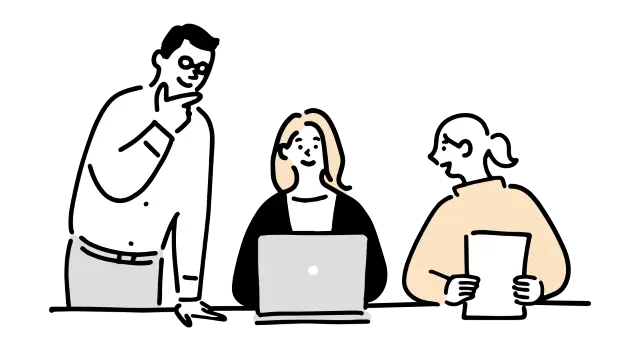
この記事で解説した機能をより深く理解し、実際の作業で効率的に活用するため、基本~応用ワザをまとめてカタログ形式にした記事を用意しました。
Windows標準機能を使った作業効率化のノウハウが身に付きます。
そして、上記で紹介した関連記事はこちらです。
関連記事「色の置き換え」完全ガイド | PNG画像の色変更を徹底解説 ≫
実際に使って気づいたこと

ペイントは手軽に使える反面、機能には限界があります。
任意の角度での回転や複雑なレイヤー操作、ピクセル精度での微調整などを行いたい場合には、専用の画像編集ソフトの活用を検討しましょう。
その反面、ちょっとした修正や図形の整列など、用途によってはペイントでも十分に実用的です。
目的に応じて「どこまでをペイントで行うか」を見極めることが、ストレスなく作業を進めるコツですが、画像の回転くらいなら上記のペイントがおススメです。
上記の方法で便利なのは、たとえば「13度」といった微妙な角度でもピタッと指定できるところです。
以前は「まっすぐに見えるまで何度もやり直す」状態だったのが、今では数値入力で一発調整できるようになり、作業のストレスが大幅に減りました。
ちょっとした工夫で、使い勝手がグッと変わるのを実感しました。
図形の回転微調整が町内会の資料作成に役立つ活用シーン
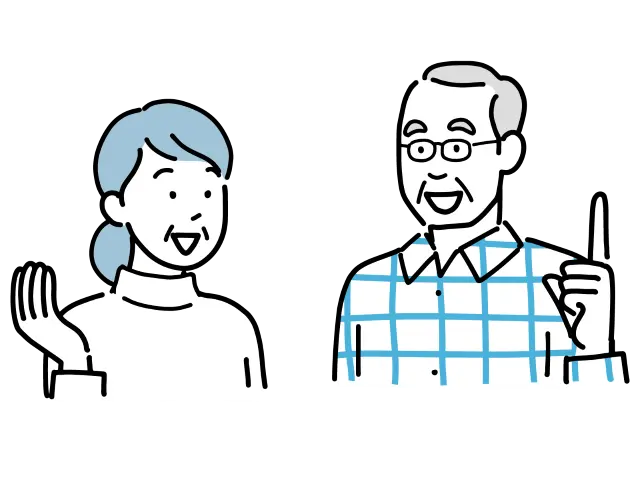
ペイントの「回転・微調整」機能は、単に見栄えを良くするだけでなく、町内会の資料づくりに直結する実用的な効果があります。
案内図や掲示物が見やすくなることで、住民が迷わず行動でき、活動そのものがスムーズに進みます。
ここでは具体的な活用シーンを紹介します。
清掃や防災訓練の集合場所を矢印でわかりやすく示す
町内会で行う清掃活動や防災訓練では、集合場所や担当エリアを案内図で示すことが多くあります。
そのとき、矢印が少しでも斜めだと方向が曖昧になり、「どこへ集まればいいの?」と迷いの原因になります。
ペイントで矢印の角度をきれいに整えれば、誰でも一目で集合場所が理解でき、活動が円滑に進みます。
祭りやイベントの案内図を見やすく整える
夏祭りやバザー、健康講座などのイベントでは、会場レイアウトや動線を示す案内図が欠かせません。
通路や受付の表示が少し傾いていると、見にくく不安を与えてしまいます。
ペイントの回転機能を使って文字や図形を整えることで、イベントの案内図がすっきりと見やすくなり、初めて参加する方でも迷わず行動できます。
趣味サークルの活動報告書や掲示物に応用する
町内会の中には、趣味サークルや勉強会の活動報告を掲示板に貼り出すケースもあります。
写真が斜めに貼られていると、雑な印象になりがちです
。ペイントで写真を水平に整えれば、活動の雰囲気が伝わりやすくなり「丁寧に準備された印象」を与えます。ちょっとした回転の微調整が、報告書や掲示物の完成度をぐっと高めてくれるのです。
今日の理解度チェック【ペイントによる図形の回転・微調整編】
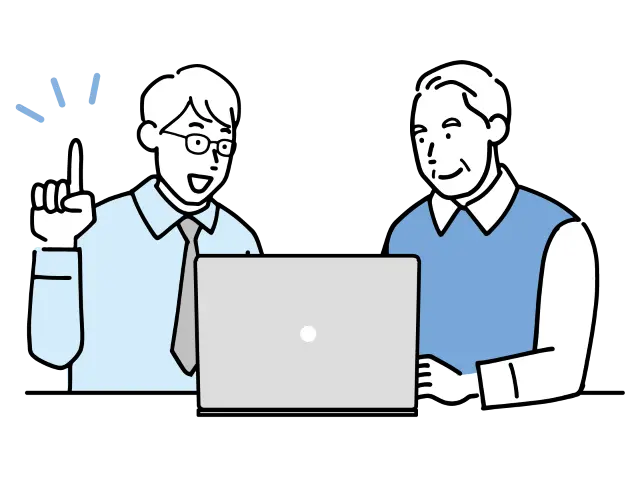
このセクションでは、本記事の内容を実際に自分のパソコンで試してみる「実践課題」を用意しました。
また、記事内の解説セクションへのジャンプリンクも設けています。
わからなくなったらクリックして説明箇所に戻って確認してくださいね。
理解度チェック:Excelで画像を3度だけ傾けてみる
手順
① ペイントで適当な図形を描く
②PNG形式で保存
③ Excelを開き、画像を貼り付け
④ 図形を選択 →「図の形式」タブ →「図の書式設定」→「回転」へ進む
⑤ 「回転」の数値を「3度」にしてEnterキーを押す
⑥ 図形を選択状態にしてCtrl+Cで図形をコピーしてペイントに貼り付け
FAQ:「ペイントによる図形の回転とその微調整」に関するよくある質問
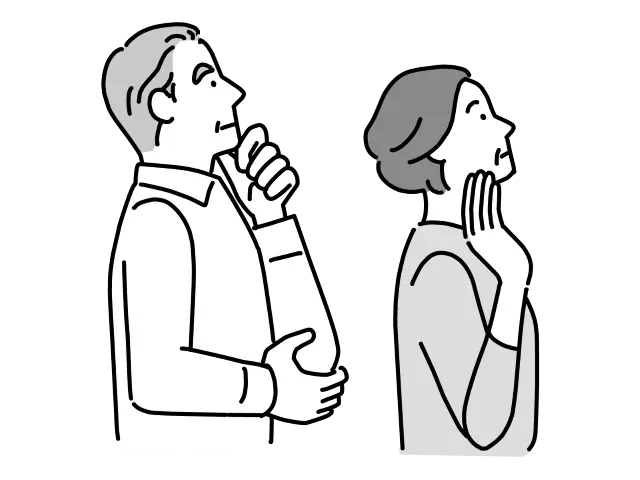
ここまでは具体的な方法を一通りお伝えしてきましたが、その他にも細かい疑問や迷いやすいポイントがいくつかあります。
そこで以下では、よくある質問をFAQ形式でまとめました。
- ペイントだけで角度を自由に調整することはできますか?
-
できません。
ペイントでは「90度回転」「180度回転」などの固定角度しか選べず、任意の角度での回転(1度単位など)は非対応です。図形の回転を微調整したい場合は、ExcelやCanvaなど他のツールを使うのがベストです。 - ペイントで図形を回転させるショートカットキーはありますか?
-
ペイント単体では、自由回転のショートカットキーはありません。ただし、「Ctrl + R」で画像全体を回転できる場合もありますが、選択範囲や図形単体への細かな制御はできません。基本的にはマウス操作や他ソフトへの移行が必要です。
- 矢印や直線をまっすぐに整える方法はありますか?
-
ペイントで直線や矢印をまっすぐに描きたい場合は、「Shiftキー」を押しながらドラッグしてください。
これにより、0度・45度・90度の角度で線を引くことができ、斜めにならず整った仕上がりになります。 - 図形を部分的にだけ回転させることはできますか?
-
ペイントでは、部分的な図形(選択範囲)に対して回転をかけることはできますが、それも「90度単位」のみです。微調整は不可です。
選択した部分だけを自由に傾けたいなら、Photopeaなど他ツールが必要です。
まとめ:今すぐ家庭でできる、ペイントで図形の回転を微調整

町内会の資料や案内図は、住民が安心して活動に参加するための大切な情報源です。
矢印や写真が少し傾いているだけで見づらさや不安を与えてしまいますが、ペイントの「回転・微調整」を使えば、誰でも簡単に整えることができます。
ただし、Officeソフトを組み合わせることが必要になりますが、こうした小さな工夫が、町内会活動の信頼感や参加のしやすさにつながります。
今回紹介した手順を覚えておけば、年賀状や趣味サークルのチラシ作成にも応用できるので、日常のちょっとした制作物に大活躍します。
パソコン初心者でも扱えるペイントを味方にして、これからの資料づくりをもっと分かりやすく、そしてスムーズにしていきましょう。
自作の喜びは、パソコンを使う楽しみを大きく広げてくれますよ!
ペイントをもっと便利に使いたい方のために、[ 使い方の総合ガイド ]を用意しました。
回転・モザイク・切り抜き・色反転など、よく使う操作を網羅しています!


